Joomla 4
Descarga los enlaces
Visita nuestra página de lanzamiento de Joomla GitHub para obtener las últimas versiones del módulo y el plugin.
Lee nuestra guía de configuración de Joomla 3 aquí: Joomla 3
Instalación para el plugin
1 - Descarga plg_tawkto-<release_version>.zip.
2 - En el panel de administración de Joomla, haz clic en System (Sistema).
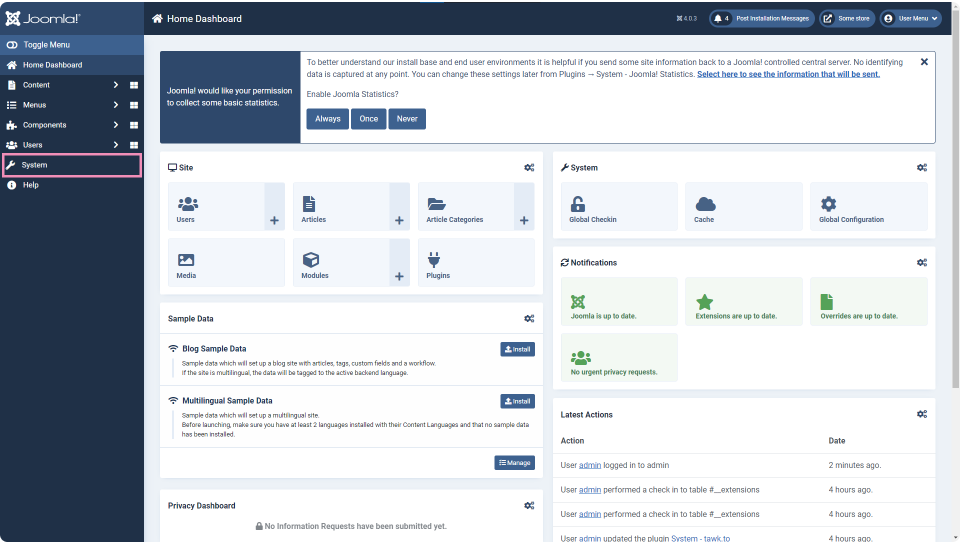
3 - Debajo de Install (Instalar), ve a Extensions (Extensiones).
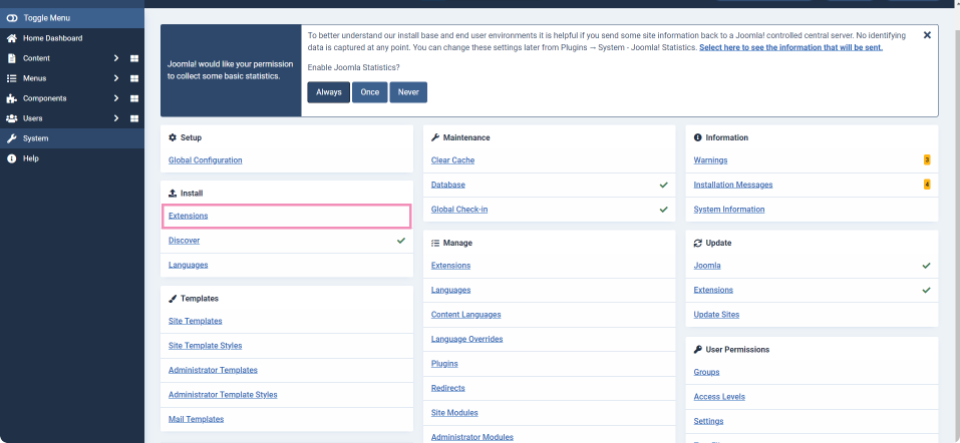
4 - Arrastra y suelta el archivo zip o haz clic en el botón verde Or browse for file (O busca el archivo) y selecciona el archivo zip.
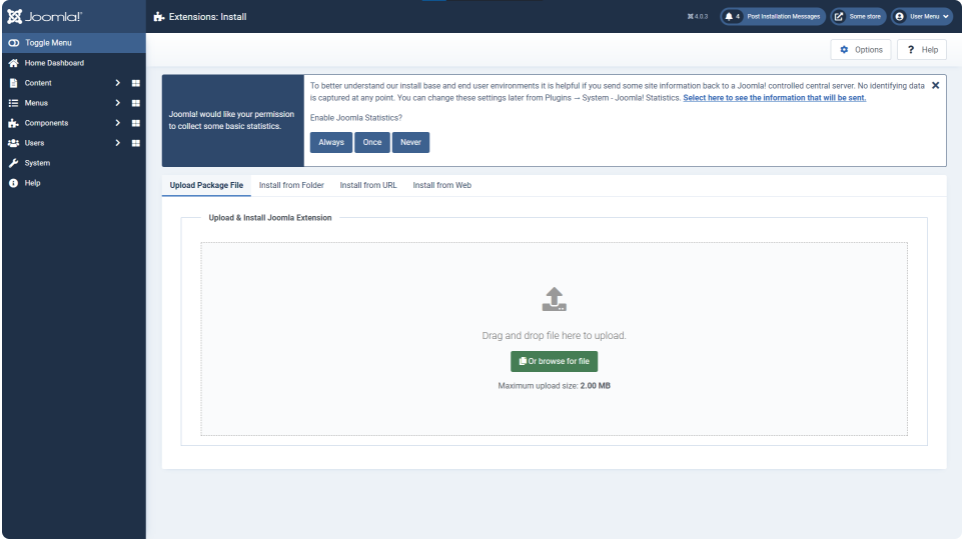
5 - Vuelve a la página System (Sistema), debajo de Manage (Administrar), dirígete hacia los Plugins.
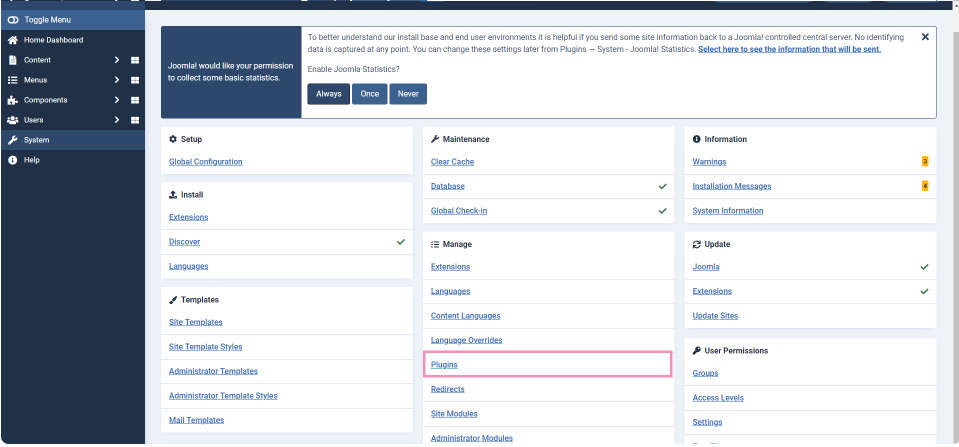
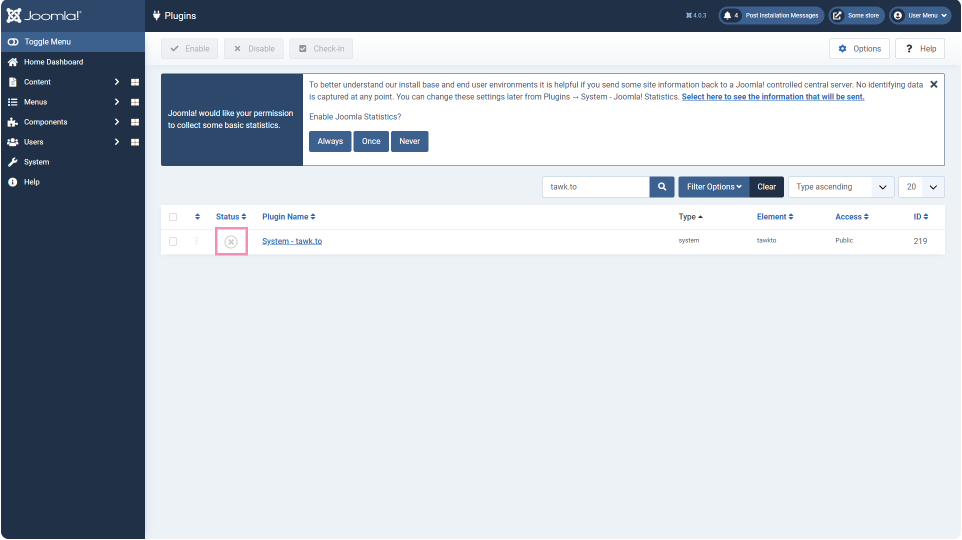
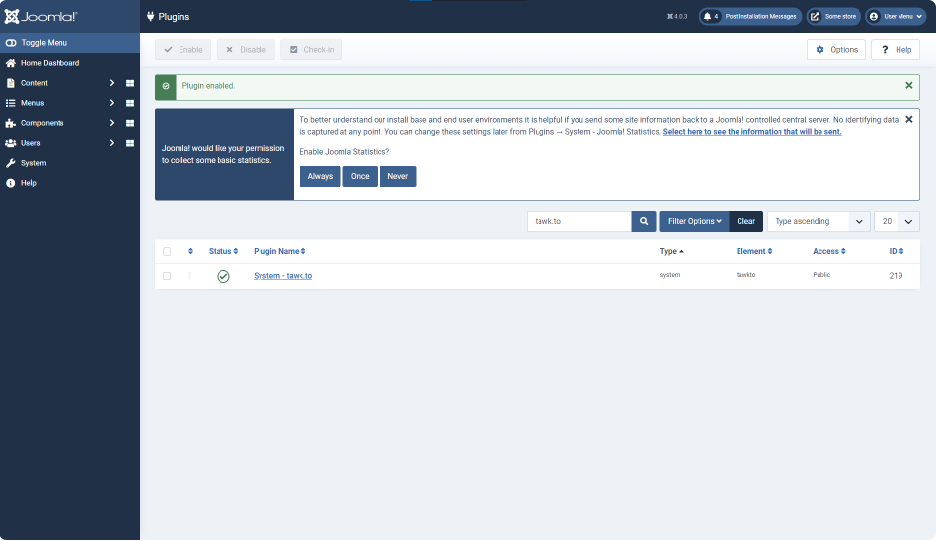
7 - Haz clic en System - tawk.to.
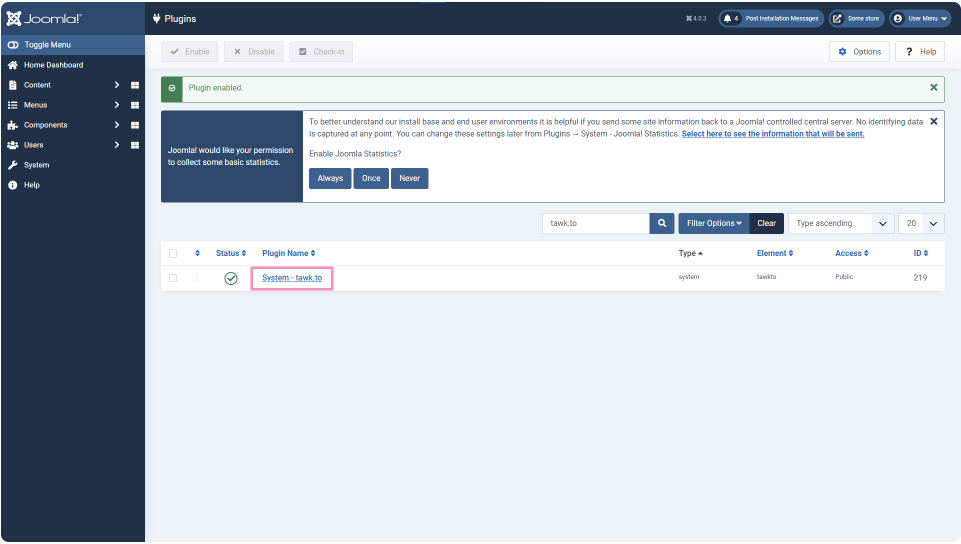
8 - ¡Ahora inicia sesión en tu cuenta y listo!
Instalación para el módulo
1 - Descarga mod_tawkto- <release_version> .zip de la última versión.
2 - En el panel de administración de Joomla, ve a System (Sistema).
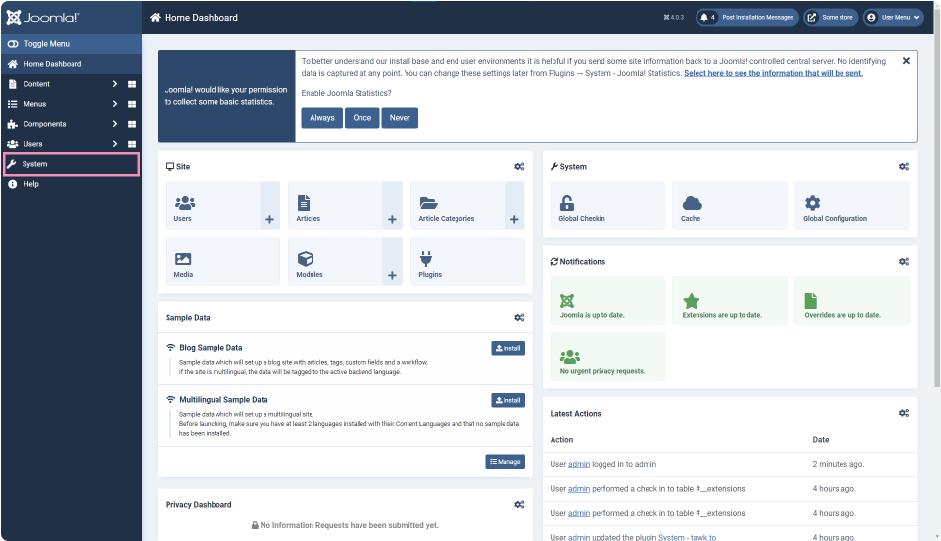
3 - Debajo de Install (Instalar), ve a Extensions (Extensiones).
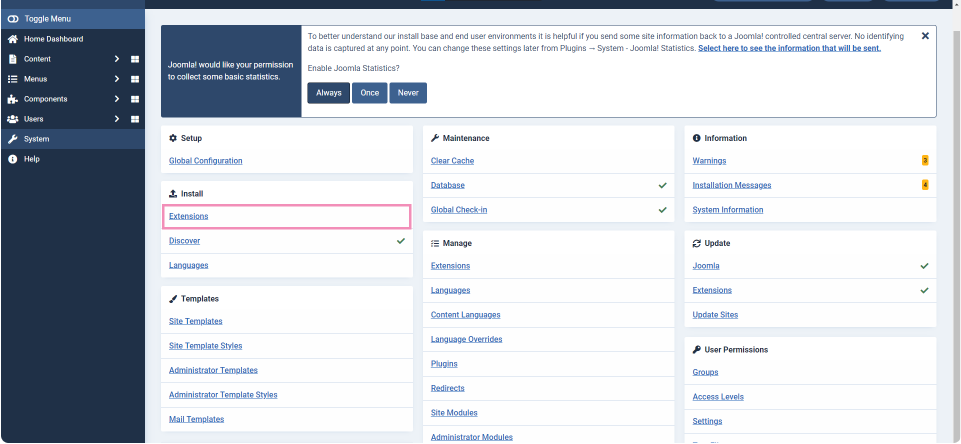
4 - Arrastra y suelta el archivo zip o haz clic en el botón verde Or browse for file (O busca el archivo) y selecciona el archivo zip.
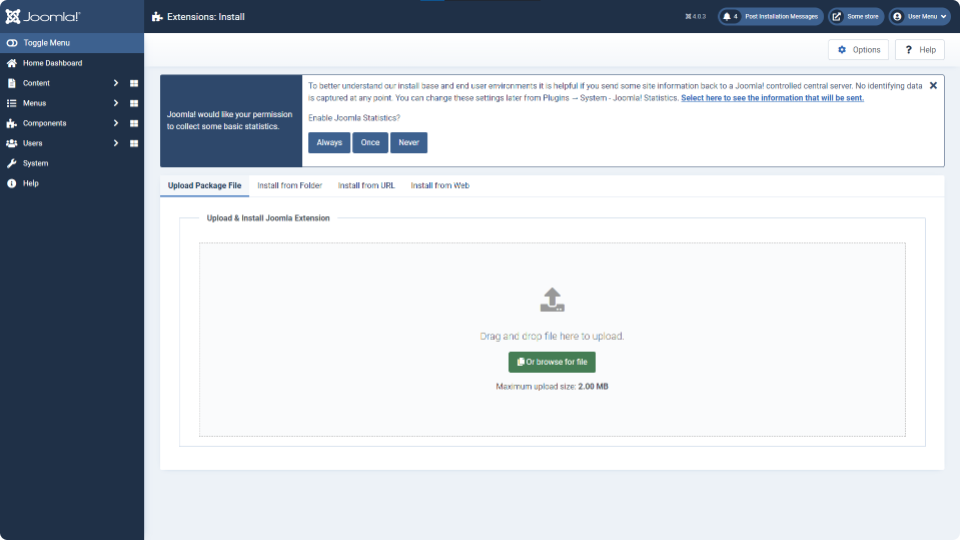
5 - Vuelve a la página System (Sistema). Debajo de Manage (Administrar), ve a Site Modules (Módulos del Sitio).
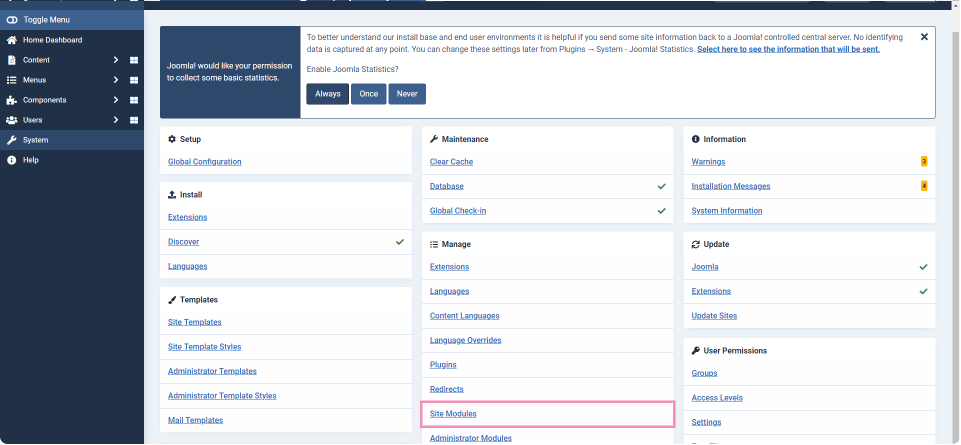
6 - Para habilitar el plugin, busca tawk.to. Haz clic en el símbolo de estado del módulo tawk.to para que aparezca una marca de verificación verde.
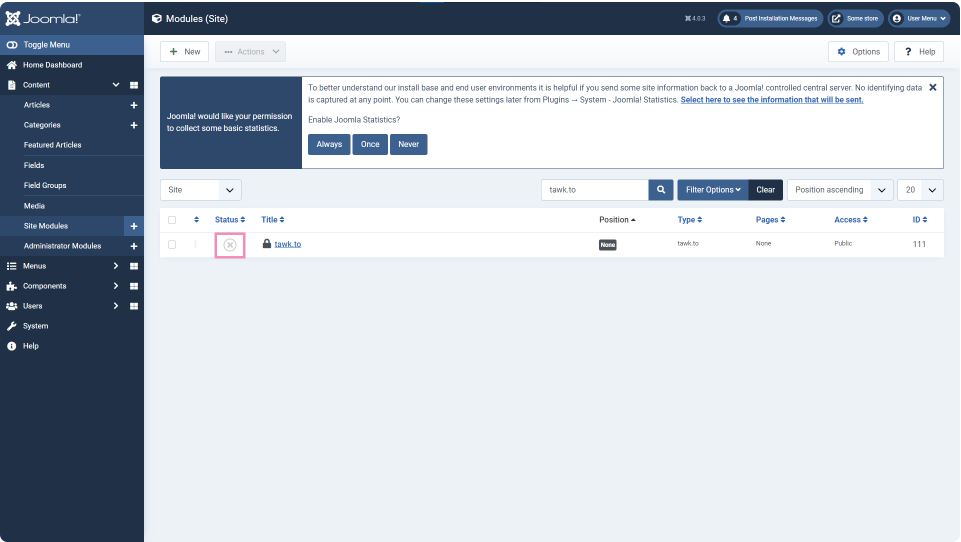
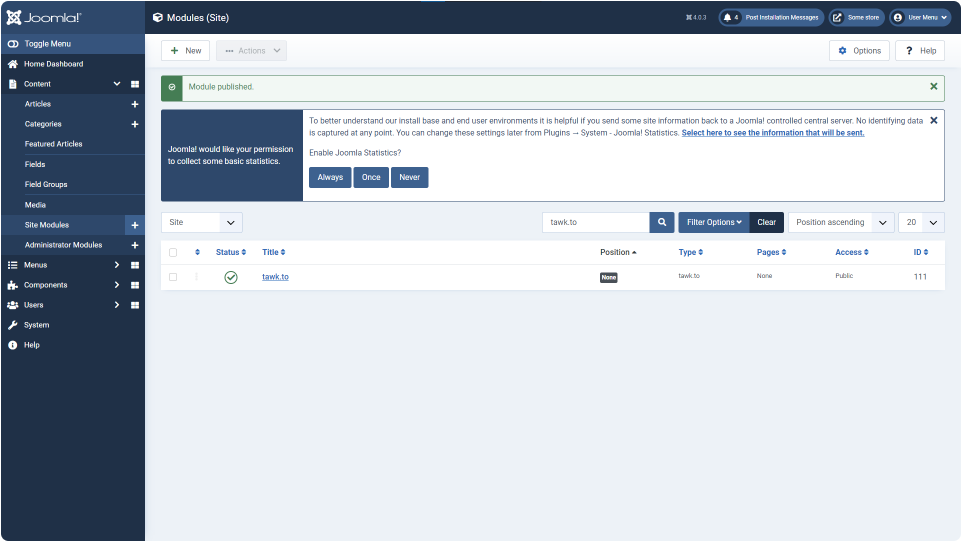
7 - Haz clic en tawk.to.
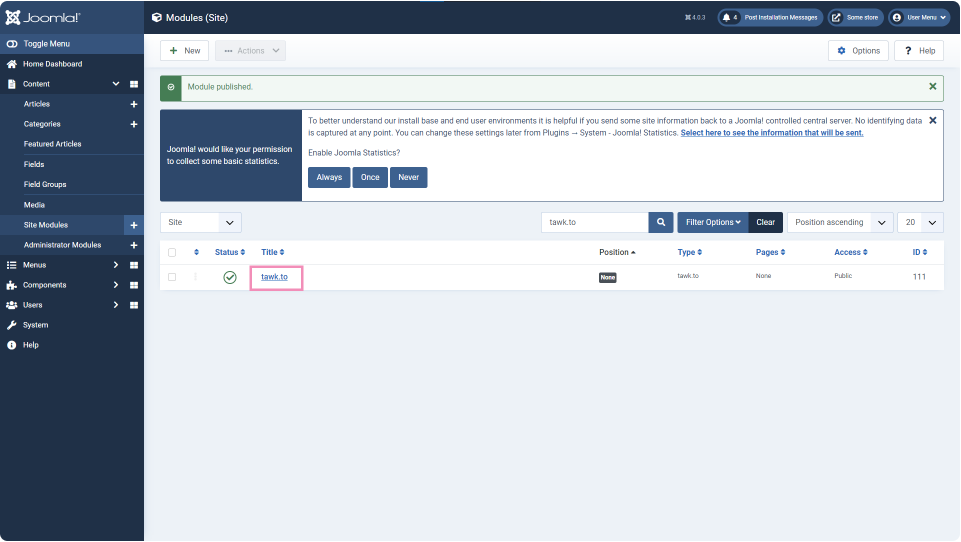
8 - Ahora inicia sesión en tu cuenta tawk.to. Asegúrate de seleccionar una posición para tu Código de Widget. Luego, establece el estado en Published (Publicado) y ¡eso es todo!
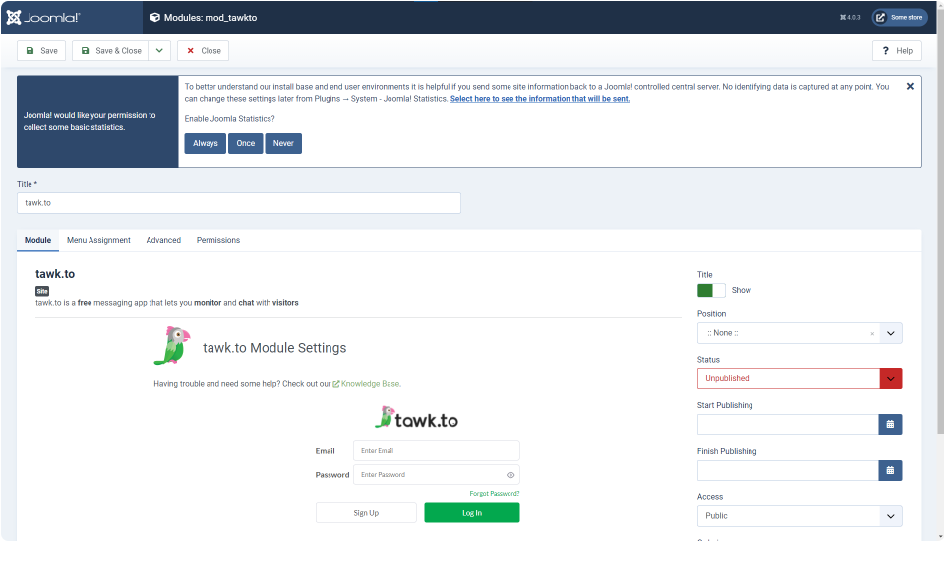
Nota: ¿Tienes problemas y necesitas un poco de asistencia? Consulta nuestro Centro de Ayuda.
